Rumah >Tutorial sistem >Siri Windows >Kaedah pembacaan pruf masa komputer Win8
Kaedah pembacaan pruf masa komputer Win8
- 王林ke hadapan
- 2024-04-02 20:22:05707semak imbas
[editor php Baicao] Antara sistem pengendalian komputer hari ini, Windows 8 sudah pasti yang telah menarik perhatian ramai. Walau bagaimanapun, apabila masa penggunaan meningkat, ramai pengguna akan menghadapi beberapa masalah dengan masa sistem, seperti masa yang tidak tepat, kegagalan untuk menyegerak secara automatik, dsb. Oleh itu, artikel ini akan berkongsi dengan anda beberapa kaedah untuk membaca pruf masa komputer Win8 untuk membantu menyelesaikan masalah ini. Walau bagaimanapun, untuk memberikan penyelesaian yang lebih terperinci, artikel mungkin lebih panjang sedikit, tetapi kami cuba memastikan bahasa lancar dan memperkemaskannya kepada kurang daripada 100 patah perkataan.
1 Klik ikon [Masa Sistem] di penjuru kanan sebelah bawah bar tugas, dan klik butang [Tukar Tetapan Tarikh dan Masa] dari panel sambungan pop timbul seperti yang ditunjukkan dalam gambar:
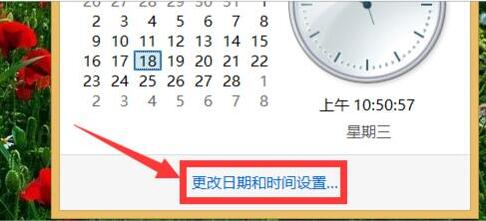
2 . Kemudian buka tetingkap [Tetapan Tarikh dan Masa] Masa, klik butang [Tukar tarikh dan masa] untuk membuka kotak dialog tetapan tarikh dan masa yang sepadan, di mana anda boleh menetapkan masa sistem seperti yang ditunjukkan dalam rajah:
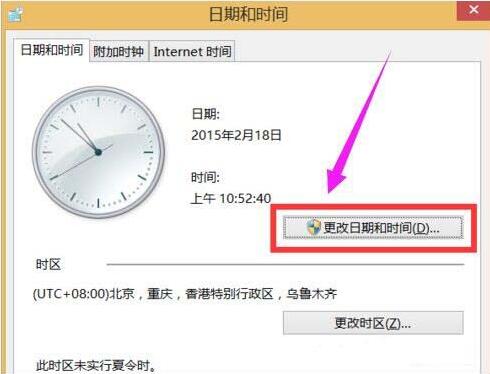
3 Apabila disambungkan ke Internet, klik tetingkap [Tarikh dan Masa], tukar ke tab [Internet Time], klik butang [Tukar Tetapan] seperti yang ditunjukkan dalam rajah:
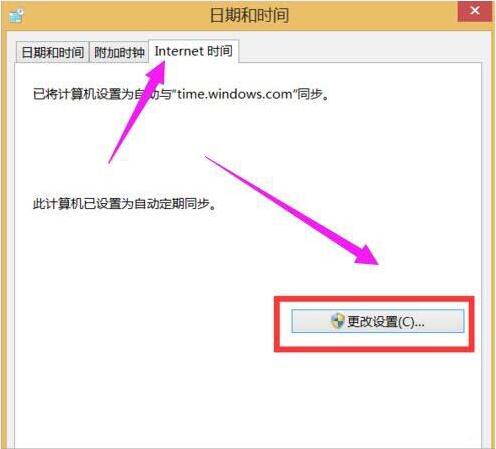 4. Tetingkap Internet Time Settings] yang terbuka, klik senarai juntai bawah [Server] , pilih pelayan yang lebih pantas dan klik butang [Kemas kini Sekarang] untuk menyegerakkan maklumat masa yang tepat. Seperti yang ditunjukkan dalam gambar:
4. Tetingkap Internet Time Settings] yang terbuka, klik senarai juntai bawah [Server] , pilih pelayan yang lebih pantas dan klik butang [Kemas kini Sekarang] untuk menyegerakkan maklumat masa yang tepat. Seperti yang ditunjukkan dalam gambar:
Atas ialah kandungan terperinci Kaedah pembacaan pruf masa komputer Win8. Untuk maklumat lanjut, sila ikut artikel berkaitan lain di laman web China PHP!
Artikel berkaitan
Lihat lagi- Cara Meningkatkan ke Windows 11: Petua penting untuk kemas kini sistem yang lancar
- Menguasai Peningkatan ke Windows 11: Laluan Komprehensif
- Panduan Terbaik Anda untuk Menaik taraf ke Windows 11 Tanpa Kerumitan
- Panduan komprehensif untuk menaik taraf sistem anda ke Windows 11
- Menaik taraf ke Windows 11: Proses langkah demi langkah dan pertimbangan utama

